Powerメニュー (または 勝利+ X)置き換え Windows 8 si Windows 8.1 [スタート]メニュー 以前のバージョン Windows別への迅速なアクセスとそのユーザーを通じ システムユーティリティ (Disk マネジメント, コンピュータ境マネジメント, デバイスマネージャ, コントロールパネル, Task Manager, ラン, Command Prompt 等)。
In Windows 8.1プレビュー, Microsoft アクセスするためのオプションを置き換え Command Promptアキ から 勝利+ X アクセスするためのオプション付き Windows PowerShell (o ユーティリティ 作るため コマンドライン可能にするために特別に設計された administratorシステム 制御すると 自動化する その管理)。
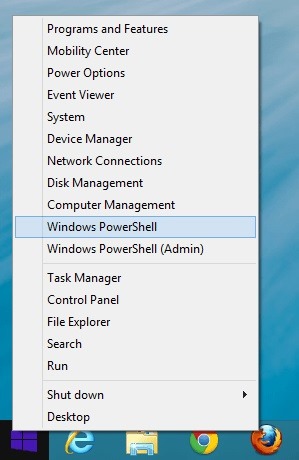
ユーザーものの Windows 使用することができます Windows PowerShell のいずれかの 受注 あなたは、で実行できる Command Prompt、使用することを好むユーザーが十分いる Command Prompt、これは私がこのユーティリティにアクセスするオプションを好む理由です Powerメニュー.
Window PowerShellを次で置き換える方法 Command Prompt Win + Xメニュー Windows 8.1?
- 右側に空白をクリックしてください タスクバー そして、選択 プロパティ
- タブで ナビゲーション、チェックを外し 交換する Command Prompt Windows PowerShell 左下隅を右クリックするか、 Windows キー+ X セクションの下 コーナーナビゲーション (これでチェックされて default システムをインストールするとき Windows 8.1)、次にクリック OK
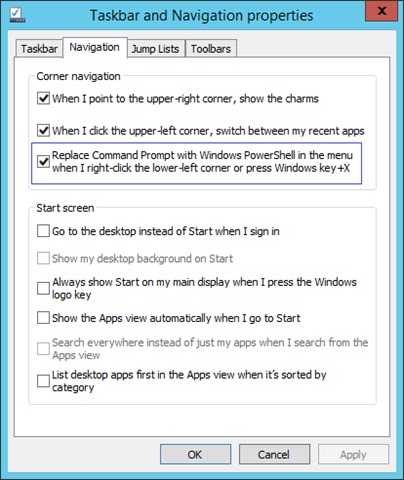
と準備。 メニュー 出力 (勝利+ X)の Windows 8.1 今すぐアクセスするためのオプションが表示されます Command Prompt オプションの代わりにアクセス Windows PowerShell.
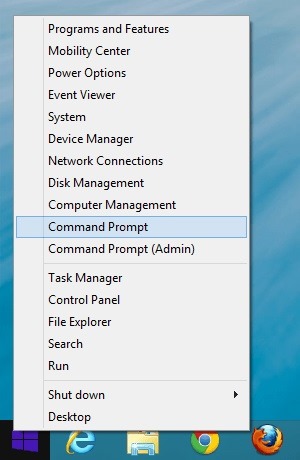
STEALTH SETTINGS -交換方法 Windows PowerShell Command Prompt in Windows 8.1 Power(Win + X)メニュー